كيفية إعداد حسابك على إعلانات Facebook
بعد أن تطرقنا إلى 5 أسباب تدفع المبتدئين والمعلنين إلى استخدام إعلانات فيس بوك وقبله إلى حقائق مبهرة ومهمة للمعلنين عن إعلانات فيس بوك تستمر سلسلة دليل إعلانات فيس بوك للمبتدئين.
هذا الدليل نحاول فيه أن نبسط للمعلنين المبتدئين هذه المنصة الإعلانية التي نحتاج إلى الإجابة عن الكثير من الأسئلة بشكل عملي وواضح لهم.
في هذا المقال سنتكلم عن كيفية إعداد حسابك على إعلانات فيس بوك، دعونا نبدأ.
-
ما هو Facebook Business Manager؟
تعد Business Manager هي أداة مصممة لإدارة صفحات فيس بوك الخاصة بك وحساباتك الإعلانية.
باستخدام Business Manager يمكنك:
إدارة الوصول إلى صفحات فيس وك الخاصة بك وحساباتك الإعلانية والتعرف على الأفراد الذين يمكنهم الوصول إلى الصفحات وحسابات الإعلانات الخاصة بك وإزالة أو تغيير أذوناتهم.
العمل مع الوكالات: يمكنك أيضًا مشاركة حساب Business Manager مع الوكالات حتى تتمكن من مساعدتك في إدارة حملاتك الإعلانية.
يمكن أن يكون لديك العديد من حسابات الإعلانات والمستخدمين مجتمعين ضمن حساب Business Manager الخاص بك.
فيما يلي نظرة عامة سريعة على الأدوار المتاحة في Facebook Business Manager المسؤول والموظف:
هناك مجموعة مختلفة من الأدوار لحسابات إعلانات فيس بوك والتي يمكنك أيضًا إدارتها وتعديلها في Business Manager.
لإنشاء حملة يجب أن يدير مدير عملك صفحة فيس بوك واحدة على الأقل.
لإضافة صفحة فيس بوك إلى Business Manager:
انتقل إلى إعدادات Business Manager
على اليسار، انقر فوق حسابات -> صفحات
في عمود الصفحات، انقر فوق “Add Page”
حدد أحد الخيارات الثلاثة: “Claim a Page”, “Request Access to a Page” أو “Create a New Page”
إذا اخترت طلب الوصول إلى صفحة أو المطالبة بها، فأدخل اسم صفحة فيس بوك أو عنوان URL
لإضافة حساب إعلان إلى Business Manager :
انتقل إلى إعدادات Business Manager
على اليسار، انقر فوق حسابات -> حسابات الإعلانات
في عمود “حساب الإعلان”، انقر فوق “Add Page” الأزرق.
اختر واحدًا من الخيارات الثلاثة: “المطالبة بحساب الإعلان” أو “طلب الوصول إلى حساب إعلان” أو “إنشاء حساب إعلان جديد”.
إذا اخترت طلب الوصول إلى حساب إعلان أو المطالبة به ، فأدخل معرف حساب الإعلان، (تعرف على مكان العثور على معرف الحساب).
قبل أن تتمكن من بدء الإعلان، ستحتاج إلى تقديم معلومات إضافية لحساب فيس بوك وإدخال بيانات بطاقة الائتمان الخاصة بك كطريقة دفع لإعلاناتك.
-
إعداد معلومات حسابك الإعلاني
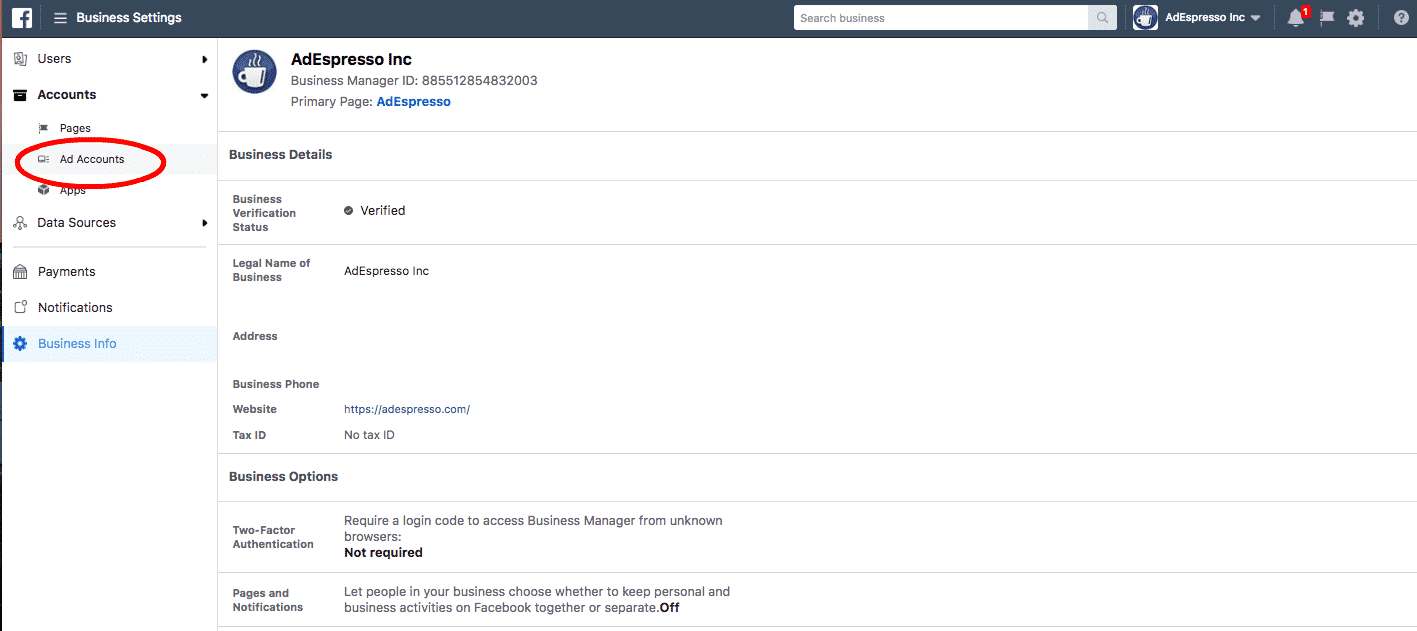
لا يمكنك نشر حملتك الأولى دون إعداد طريقة الدفع الخاصة بك، حيث يجب ان تدفع لتشغيل حملاتك الإعلانية. بمجرد إعداد حسابك الإعلاني، لن يتعين عليك القيام بذلك مرة أخرى حتى تحتاج إلى تغيير طريقة الدفع أو إنشاء حساب إعلان جديد.
دعنا ننتقل إلى إعدادات حساب الإعلانات لدينا وإعداده.
انتقل إلى Business Manager ومن هناك، انقر فوق “حسابات الإعلانات” الموجودة ضمن “الحسابات”، املأ جميع الفراغات بإدخال اسم الشركة وعنوانها والمعلومات الأخرى ذات الصلة.
إذا كنت تعمل في الاتحاد الأوروبي، فسيُطلب منك أيضًا إدخال رقم ضريبة القيمة المضافة.
سيسمح لك فيس بوك باختيار عملة الفوترة والمنطقة الزمنية الخاصة بك، كن حذرًا جدًا في هذه المعلومات لأنك لن تتمكن من تغييرها بمجرد إنشاء حسابك الإعلاني.
بمجرد إدخال معلومات شركتك ستحتاج إلى إدخال تفاصيل الفواتير الخاصة بك.
-
إعداد الفواتير الخاصة بك ومعلومات الدفع
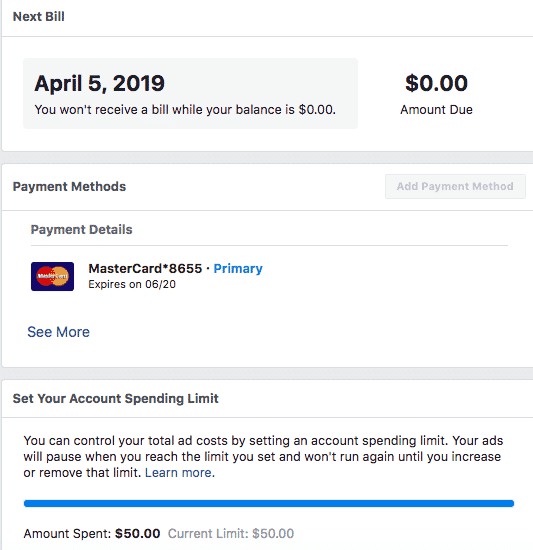
حان الوقت الآن لإضافة طريقة الدفع الخاصة بنا حتى نتمكن من المضي قدمًا في إنشاء حملة على فيس بوك.
انقر فوق إعدادات حساب الإعلان الخاص بك -> إعدادات الدفع، من هنا يمكننا إدراج تفاصيل cc أو طريقة الدفع الخاصة بك.
ستصل إلى صفحة الفوترة حيث يمكنك:
اضافة طرق دفع جديدة
تعديل طرق الدفع الحالية
حدد حد الإنفاق في حسابك
مشاهدة فاتورتك القادمة
لإضافة طريقة دفع جديدة إلى حسابك الإعلاني:
انقر على زر “إضافة طريقة الدفع”.
اختر الطريقة التي تريد إضافتها.
ملء المعلومات الخاصة بك.
انقر فوق “متابعة”.
يقبل فيس بوك العديد من خيارات الدفع، بما في ذلك بطاقات الائتمان ومدفوعات PayPal بحيث يكون لديك قدر كبير من المرونة عندما يتعلق الأمر بكيفية الدفع مقابل إعلاناتك على المنصة.
إذا كنت بحاجة إلى مساعدة إضافية، فإليك دليل فيس بوك الذي يشرح كيفية عمل الفواتير الإعلانية والمدفوعات.
عندما تبدأ الإعلان أكثر وأكثر، نقترح عليك إضافة طريقة دفع ثانوية، هذا يمنع فيس بوك من إيقاف جميع حملاتك في حالة انتهاء صلاحية بطاقتك الأساسية أو بلوغ الحد الشهري أو حظرها لأي سبب كان.
عندما تفشل فواتير بطاقتك الأساسية، سيتم إيقاف جميع حملاتك على الفور حتى تدفع الرصيد المستحق.
يمكن أن يكون هذا غير مؤات بشكل كبير إذا كنت تدير حملات لفترة طويلة جدًا تؤدي أداءً جيدًا للغاية.
إذا كان لديك إعداد طريقة دفع ثانوية، فسوف يبدأ فيس بوك في تحرير فواتير طريقتك الثانوية وسيظل كل شيء يعمل بسلاسة.
يمكنك أيضًا تعديل طريقة الدفع الخاصة بك من شاشة إعدادات الدفع.
لاحظ أنه لا يمكنك حذف المصدر الرئيسي الخاص بك، لذلك ستحتاج إلى جعل خيارًا آخر هو المصدر الأساسي قبل إزالة طريقة الدفع الأساسية الحالية.
-
تحرير خيارات الدفع الخاصة بك
إذا كنت تريد إجراء تغييرات على مدفوعاتك الإعلانية على فيس بوك، يمكنك القيام بذلك على نفس الصفحة من خلال النقر على “تعديل طرق الدفع”.
إذا قمت بإدخال خيارات دفع متعددة فيمكنك اختيار الخيار الأساسي.
لاحظ أنه لا يمكنك حذف المصدر الرئيسي الخاص بك، لذلك ستحتاج إلى جعل خيارًا آخر هو المصدر الأساسي قبل إزالة طريقة الدفع الأساسية الحالية.
-
كيف ومتى يتم إصدار فاتورة لك؟
يمكنك توقع فاتورة من فيس بوك في مناسبتين:
في نهاية كل شهر
عندما تصل إلى حد تحرير الفواتير الخاص بك (إذا كنت تستخدم الخصم المباشر للدفع مقابل إعلانات فيس بوك.
تعني حد تحرير الفواتير أنه سيتم فرض رسوم على طريقة الدفع الأساسية في كل مرة تصل فيها إلى حد تحرير معين، يختلف مجموع العتبة بناءً على سجل الفواتير.
ستكون هذه العتبة منخفضة جدًا عند بدء الإعلان لأول مرة (عادةً 25 دولارًا)، وستتم محاسبتك في كل مرة تنفق فيها 25 دولارًا على Facebook Ads.
أثناء استمرار الإنفاق ومعالجة دفعاتك بشكل صحيح، ستتم زيادة الحد الأقصى تلقائيًا إلى 50 دولارًا و 250 دولارًا و 500 دولارًا وأخيرًا 750 دولارًا.
هذه العتبات ليس لها أي تأثير مباشر على حملاتك الإعلانية، إنها تؤثر فقط على عدد مرات تحصيل الرسوم منك. الميزة الكبيرة لوجود عتبة عالية هي أنه سيتعين عليك التعامل مع عدد أقل من الفواتير.
إذا كنت ترغب في تغيير الحد الخاص بك أو لديك مشاكل مع الفواتير، يمكنك الاتصال بدعم فيس بوك.
-
إعداد حد إنفاق الحساب الإعلاني
يمكنك التحكم في إجمالي تكاليف إعلاناتك عن طريق تحديد حد إنفاق حساب الإعلان.
ستتوقف إعلاناتك مؤقتًا عندما تصل إلى الحد الذي حددته ولن يتم عرضه مرة أخرى حتى تقوم بزيادة أو إزالة هذا الحد.
ضع ذلك في الاعتبار في المستقبل إذا وجدت أن إعلاناتك لا تعمل ولا تتذكر السبب!
تعد حدود الإنفاق على حساب الإعلانات مفيدة بشكل خاص عند العمل مع الوكالات، عندما تريد التأكد من أن المستشار أو الوكالة لديك لن تتمكن من إنفاق أكثر مما خططت له في جميع حملاتك.
لا تقم بتعيينه منخفضًا للغاية أو سيتعين عليك تحديثه كثيرًا، تذكر أنه في كل مرة يتم الوصول إلى الحد الأقصى، سيتم إيقاف جميع حساباتك مؤقتًا لمدة 15 دقيقة على الأقل.
كملاحظة أخيرة: ليس لدى حد الإنفاق في الحساب أي تأثير على سرعة عرض إعلاناتك.
-
حدود وقيود حساب إعلانات Facebook
سواء أعجبك ذلك أو لم يعجبك، فسيحتوي حسابك على بعض القيود، لا ينبغي أن يزعجك معظم الوقت، لكن من الأفضل التعرف عليهم منذ البداية.
فيما يلي حدود Facebook Ads Manager:
يمكن للمستخدم إدارة ما يصل إلى 25 حسابًا إعلانيًا.
يمكن أن يحتوي حساب الإعلان على 25 مستخدمًا كحد أقصى لكل حساب.
يمكن أن يحتوي حساب الإعلان العادي على ما يصل إلى 5000 إعلان لم يتم حذفها.
يمكن أن يحتوي حساب الإعلان العادي على ما يصل إلى 1000 مجموعة لا يتم حذفها.
يمكن أن يحتوي حساب الإعلان العادي على ما يصل إلى 1000 حملة لم يتم حذفها.
يمكن أن يحتوي حساب الإعلان على ما يصل إلى 50 إعلانًا لا يتم حذفها في كل مجموعة إعلانية.
تنطبق هذه الحدود فقط على الإعلانات والحملات غير المحذوفة، بمجرد الوصول إلى أي من هذه الحدود، كل ما عليك فعله هو حذف الحملات القديمة وإعلاناتها.
-
مراجعة إعدادات الإشعارات
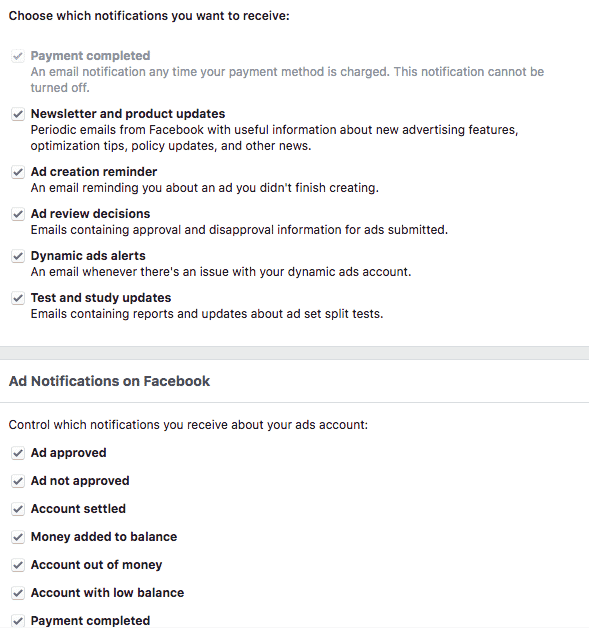
يتعلق الأمر دون الحاجة إلى إعلامك بالتحديثات المهمة التي تحدث على حسابك الإعلاني.
تعد إشعارات فيس بوك طريقة جيدة للبقاء على اتصال مع حملاتك، ومع ذلك يمكنهم أيضًا إغراق بريدك الوارد بسرعة كبيرة، لذلك قد ترغب في تغيير عدد مرات إعلامات البريد الإلكتروني التي تتلقاها من فيس بوك لتناسب احتياجاتك.
لتعديل إعدادات الإشعارات:
انتقل مرة أخرى إلى إعدادات حساب الإعلان الخاص بك
انقر على “الإخطارات”
إضافة أو إزالة ما الأحداث التي ترغب في تلقي إعلامات البريد الإلكتروني حولها.
قم بإعداد الإشعارات بحيث تحصل على أهم الإشعارات عبر البريد الإلكتروني وغيرها مثل إشعارات فيس بوك التي ستظهر عند تسجيل الدخول إلى Facebook Ads Manager.

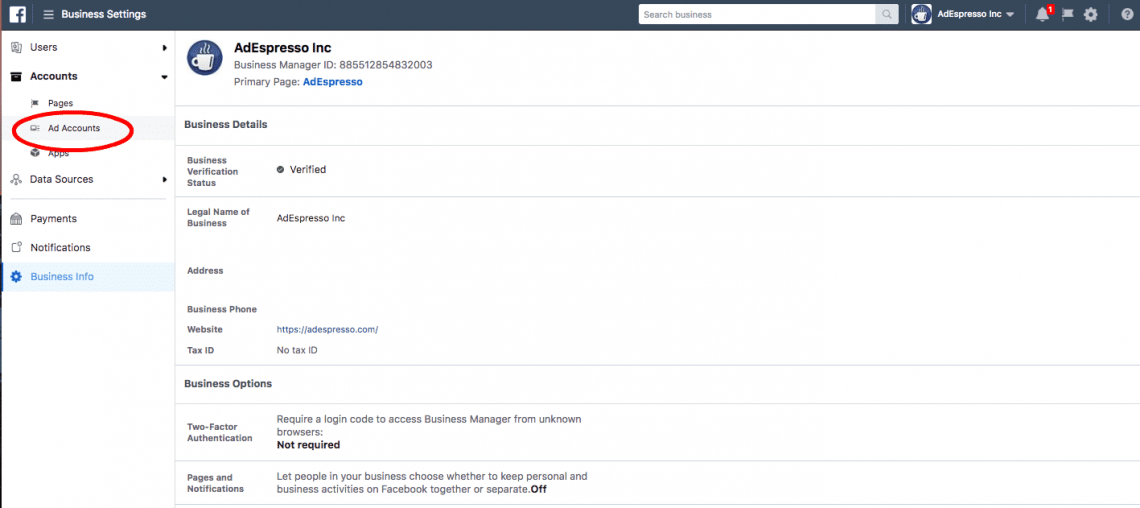
comments (2)
شكرا لك على هذا الشرح المفيد عندي سؤال اذا سمحت ايهم افضل الاعلان لجذب معجبين لصفحة و تكبيرها او الاعلان للموقع مباسرة انا جربت الاعلان للحصول على معجبين وكان جيد لكن قليل منهم من دخل موقعي بالواقع
الأفضل تعلن عن الموقع مباشرة